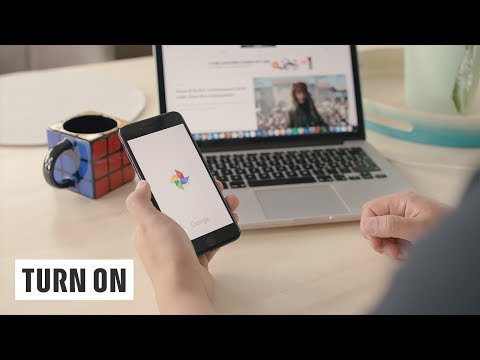In diesem wikiHow zeigen wir dir, wie du einen Blog mit deinem Facebook verlinkst. Es ist super einfach, aber der genaue Vorgang hängt davon ab, ob Sie einen Computer oder die mobile App verwenden. So oder so, wir sind für Sie da! Die folgenden Schritte führen Sie genau durch, was Sie tun müssen.
Schritte
Methode 1 von 2: Verwenden des Browsers

Schritt 1. Gehen Sie zu Facebook
Rufen Sie mit einem beliebigen Webbrowser auf Ihrem Computer die Facebook-Homepage auf.

Schritt 2. Melden Sie sich bei Ihrem Konto an
Geben Sie Ihre registrierte E-Mail-Adresse und Ihr Passwort in die Felder oben rechts auf der Seite ein. Klicken Sie auf „Anmelden“, um auf Ihr Konto zuzugreifen.

Schritt 3. Klicken Sie auf „Profil bearbeiten
” Dies ist direkt unter Ihrem Namen in der oberen linken Ecke des Newsfeeds. Wenn Sie auf den Link klicken, wird Ihre About-Seite geöffnet.

Schritt 4. Wählen Sie „Kontakt und Basisinformationen
” Dadurch werden Ihre Kontaktdaten sowie alle anderen grundlegenden Informationen wie Geburtstag und Geschlecht angezeigt.

Schritt 5. Scrollen Sie nach unten und klicken Sie auf „Website hinzufügen“
” Rechts öffnet sich das Panel zum Hinzufügen einer Website.

Schritt 6. Verlinken Sie zu Ihrem Blog
Geben Sie in das Textfeld mit „Geben Sie Ihre Website ein“die URL Ihres Blogs ein.
- Legen Sie fest, wer den Link anzeigen und darauf zugreifen kann, indem Sie auf die Dropdown-Liste "Freunde" klicken und Ihre Einstellung auswählen: "Freunde", "Nur ich" oder "Benutzerdefiniert".
- Wenn Sie fertig sind, klicken Sie auf "Änderungen speichern".
Methode 2 von 2: Verwenden der mobilen App

Schritt 1. Starten Sie die Facebook-App
Suchen Sie das blaue App-Symbol mit einem weißen „f“. Tippen Sie auf, um zu starten.

Schritt 2. Greifen Sie auf Ihr Facebook-Konto zu
Wenn Sie sich von Ihrer vorherigen Facebook-Sitzung abgemeldet haben, werden Sie aufgefordert, sich anzumelden. Geben Sie Ihre registrierte E-Mail-Adresse und Ihr Passwort in die dafür vorgesehenen Felder ein und tippen Sie auf „Anmelden“, um auf Ihr Konto zuzugreifen.

Schritt 3. Gehen Sie zu Ihrem Profil
Tippen Sie auf die drei horizontalen Linien oben rechts auf dem Bildschirm. Dies öffnet die Menüoptionen für die App. Ganz oben auf der Liste steht Ihr Name; Tippen Sie darauf, um auf Ihr Profil zuzugreifen.

Schritt 4. Öffnen Sie die Seite Info
Direkt über der Schaltfläche „Status“befindet sich der Link „Über“. Tippen Sie darauf, um die Info-Seite zu öffnen.

Schritt 5. Tippen Sie auf „Mehr über Sie“
” Scrollen Sie auf diesem Bildschirm etwas nach unten und tippen Sie neben der Überschrift „Kontaktinformationen“auf „Bearbeiten“.

Schritt 6. Verlinken Sie Ihren Blog
Scrollen Sie nach unten und tippen Sie auf das Textfeld unter der Überschrift „Websites“. Geben Sie die URL zu Ihrem Blog ein und legen Sie fest, wer den Link sehen und darauf zugreifen kann, indem Sie auf den Abwärtspfeil rechts neben der Überschrift tippen.